Чому послуги потрібні в Windows і яку з них можна відключити

- 4629
- 37
- Hubert Hintz
Вимкнення різних процесів, видалення додаткових програм, користувачі в основному переслідують 2 цілі. Це звільнення додаткового простору на жорсткому диску, а також прискорення роботи комп'ютера або ноутбука.

Кілька процесів та служб завантажують систему. Відповідно, чим менше вони працюють, тим менше навантаження відбувається. Але перед тим, як вимкнути послуги, вам потрібно зрозуміти, що це взагалі, і до чого може призвести висип. Не всі послуги дозволяють деактивувати. Деякі з них, у випадку відключення, можуть призвести до серйозних негативних наслідків.
Що таке послуга
Служба в операційній системі, будь то Windows 10 або Windows 7, вважається різними програмами, які виконують певні функції в операційній системі. Служба вступає в роботу одночасно з запуском ОС та функцій на задньому плані. Вона не взаємодіє з самим користувачем.
Щоб точно з’ясувати, які послуги запускаються на даний момент, ви можете відкрити менеджер завдань або використовувати ту саму вкладку в розділі "Адміністрація".
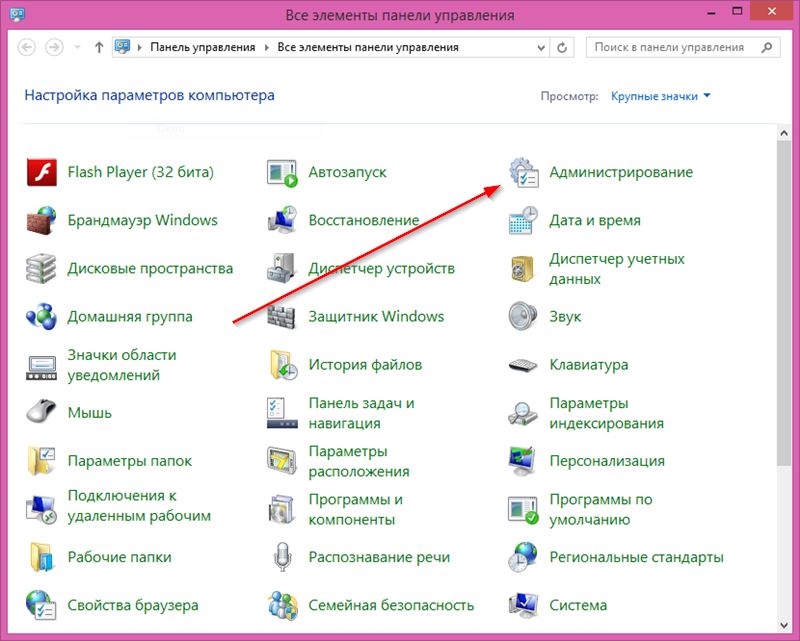
Якщо ми розмовляємо зрозумілою мовою для всіх, то послуги виступають як проміжний зв’язок між програмою та ОС. Жодна програма та програма на комп’ютері працюватиме без послуг. Одна програма при запуску та функціонуванні може одночасно використовувати кілька служб.
У цьому випадку самі послуги створюються системою або встановленим програмним забезпеченням. У списку розширених процесів ви зазвичай можете спостерігати за послугами, утвореними антивірусними програмами, відеокартами тощо.
Це значною мірою дає зрозуміти, чому операційні системи Windows потребують послуг. Нічого не спрацює без них.
Навіщо їх вимикати
Перш ніж почати вимикати непотрібні послуги в Windows 10, необхідно зрозуміти, чому користувачі взагалі встановлені цією метою. Зрештою, буквально було сказано лише про неможливість функціонування певних програм без відповідних послуг. Але оскільки не всі програми використовують користувачів, їм не потрібні деякі послуги.
Існує певний перелік, які служби можуть потенційно відключитись у Windows 7 та більш свіжу версію Windows 10. Їх дезактивація пов'язана з однією важливою особливістю.
Важливий. Усі послуги - це процеси, що функціонують у системі. Кожен з них споживає ресурси та їсть оперативну пам’ять.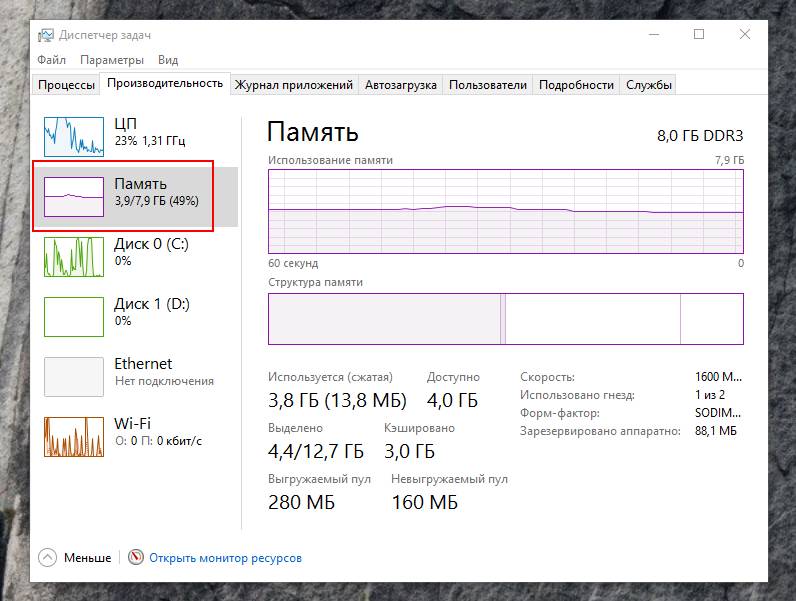
Як результат, виявляється, що у випадку відключення зайвих служб у Windows 7 та 10, як і в інших версіях, можна зберегти ці ресурси та направити їх на виконання більш важливих завдань.
Отже, виявляється, що відключення різних служб в рамках ОС Windows 10 створено для підвищення продуктивності системи, тобто весь комп'ютер. І чим більше процесів він деактивований, тим швидше функціонує ПК.
Так, якщо це спочатку потужна машина, то користувач не відчуватиме особливих змін. Але це добре відчувається на слабких ПК та ноутбуках.
Якщо ви розумієте, що відключення електроенергії дійсно допоможе оптимізувати комп’ютер, а ПК за допомогою Windows 10 зможе працювати швидше, то це дійсно має сенс. В іншому випадку краще не ризикувати.
Далі, безпосередньо до питання про те, які послуги потенційно можуть бути відключені, щоб не завдати шкоди Windows 10 і не спровокувати певних проблем.
Що може бути і не може бути відключено
Правильне відключення дійсно додаткових послуг в рамках операційних систем Windows 10 та більше старих версій передбачає дезактивацію лише тих процесів, які користувач не потрібен для роботи з ПК або ноутбуком.
Дезактивація певної послуги, пов’язаної з програмою, проводиться лише за умови, що ви не використовуєте цю конкретну програму. Деякі з них можна вимкнути без будь -яких страхів. Інші настійно не рекомендуються. Особливо це стосується послуг, пов'язаних з антивірусним програмним забезпеченням. Якщо ви зупините їх, то сам антивірус перетвориться на безпорадний і марний інструмент.
Список заборонених для дезактивації повинен включати послуги, утворені програмами драйверів, пов'язаними з Intel, AMD тощо. Плюс все, що стосується мережі, також справедливо потрапляє до цього списку.
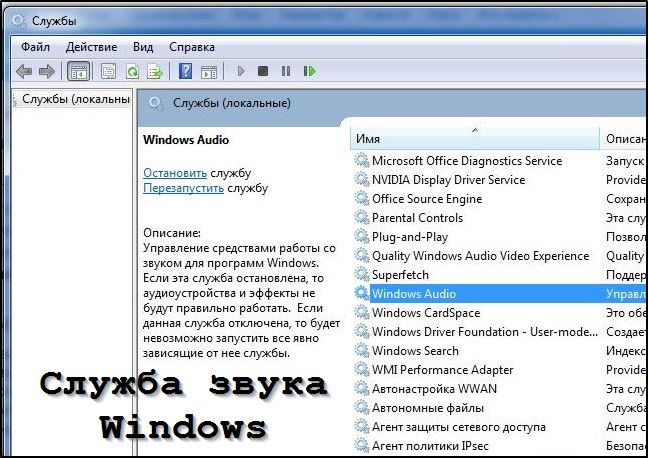
Якщо ми говоримо про системні послуги, то значення схоже. Те, що не потрібно або те, що ви не використовуєте, вимкніть. Не всі знають, але є віртуальна машина всередині ОС Windows 10. З його допомогою ОС запускається безпосередньо всередині самої операційної системи. Не кожен використовує таку функцію, і тому це чудова можливість досягти підвищення продуктивності. Для цього достатньо відмовитись від роботи все, що стосується гіпер-V.
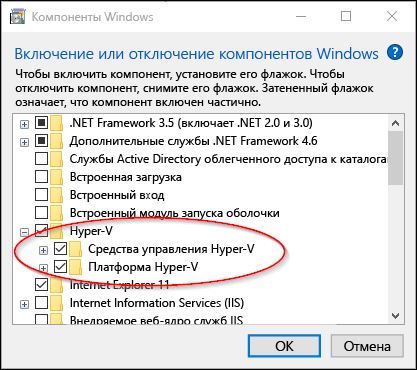
Вирішивши вимкнути непотрібні послуги, працюючи на комп’ютері або ноутбуці з Windows 10, ви можете просто почати з віртуальної машини. Вимкнувши кілька послуг, зможе звільнити пристойну кількість ресурсів та направити їх на більш важливі та необхідні завдання.
За допомогою віртуальної машини, тобто Hyper-V, 6 різних служб підключені в ОС Windows 10. А саме:
- завершення роботи як гостя;
- обмін даними;
- Віртуальні машини;
- синхронізація часу;
- Віртуалізація віддаленого робочого столу;
- Служба пульсу.
Цей перелік потенційно непотрібних послуг у рамках Windows 10 може бути деактивований у будь -якій зручній для користувача послідовності для користувача. Головне - перевірити, що всі 6 з них відключені.
Якщо ви працюєте з не новітнім ноутбуком, і тому в ньому немає сканера відбитків пальців, ці стандарт для Windows 10 послуги також можна безпечно відключити. Тут ми говоримо про 3 послуги:
- спостереження датчиків;
- дані датчиків;
- Служба самих датчиків.
Хоча тут вперше рекомендується перевірити, чи є контролер осені на жорсткому диску вашого комп’ютера. Вони присутні навіть на деякому жорсткому диску. Цей датчик дозволяє вимкнути живлення на привід у разі комп'ютера і тим самим мінімізувати ризик втрати даних.
Також є біометрична послуга. Він безпосередньо пов'язаний з роботою сканера відбитків пальців, а також пов'язаний з процедурою введення системи через камеру. Якщо користувач не використовує метод авторизації обличчям для запуску комп'ютера, а також не хоче довіряти ОС власних біометричних даних, подані послуги можуть бути безпечно деактивовані.

Розмірковуючи, як прискорити Windows 10, багато хто вирішує це зробити, просто відключає для них різні непотрібні послуги. Але який з них можна вважати зайвим, питання в основному індивідуальне.
Ті, хто піклується про питання безпеки мережі, без тіні сумнівів, перейти до дезактивації декількох служб одночасно:
- Географічне положення. З його допомогою системи може визначити ваші поточні географічні координати, після яких пов'язані програми, програми тощо. Отримати відповідну інформацію.
- Послуги функціональності для підключених користувачів та телеметрії. Загалом, рекомендується вимкнути його, адже багато в чому це за допомогою такого інструменту, що операційна система контролює своїх користувачів.
- Вторинний вхід.

- Віддалений реєстр.
- Модуль підтримки NetBiOS.
- Допоміжна послуга IP.
Усі останні розділи пов'язані з віддаленою роботою та віддаленим доступом.
Є ще кілька прикладів, що ви можете вимкнутись і в той же час не боятися завдати шкоди операційній системі.
- Факс. Відповідно для тих, хто не використовує факс у процесі роботи з комп'ютером або ноутбуком.
- Друк. Ми говоримо про друк диспетчера. Відповідно, коли принтер не підключений до комп'ютера, то в роботі цього фонового процесу немає сенсу.
- Шифрування Бітлокера. Когда Функііяойфровадяйпіпателя, то в ештсі.
- Xbox Live Service. Якщо користувач не є абонентом Xbox Live, і він не має консолі гри Microsoft, ця послуга, природно, буде зайвою і непотрібною.
- Підтримка Bluetooth. Логічно, що за умови, що Bluetooth не використовується на комп’ютері, фоновий процес його роботи може бути впевнено деактивовано.
- Загальний доступ до Інтернету. Сервіс називається ICS. Має сенс залишати його активним лише тоді, коли ноутбук використовується як інструмент для розповсюдження Інтернету за допомогою технології Wi-Fi. В інших ситуаціях це не потрібно.
- Ізоляція ключів. У більшості випадків він вимикається без жодних сумнівів. Це актуально лише за умови, що те чи що криптографічне обладнання підключено до комп'ютера. І це не так часто.
- Клієнтська ліцензія. Якщо ви не використовуєте магазин магазину Microsoft, то представлена послуга стає безглуздою і непотрібною.
Що з цього потрібно, а що ні, кожен користувач вирішує на індивідуальній основі. Відключення безпосередньо залежить від того, яка з послуг необхідна і те, що взагалі ніколи не використовувалося.
Способи вимкнути
Далі питання про те, як видалити ту чи іншу послугу в Windows 10.
Тут доступні 5 різних способів. Вони реалізовані за допомогою:
- Меню обслуговування;
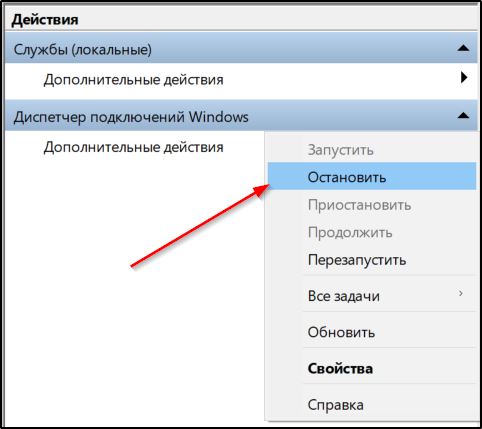
- PowerShell;
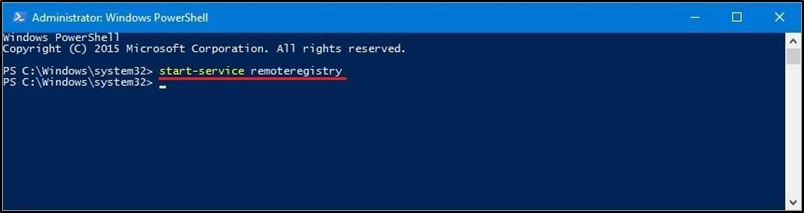
- командний рядок;
- конфігурація системи;
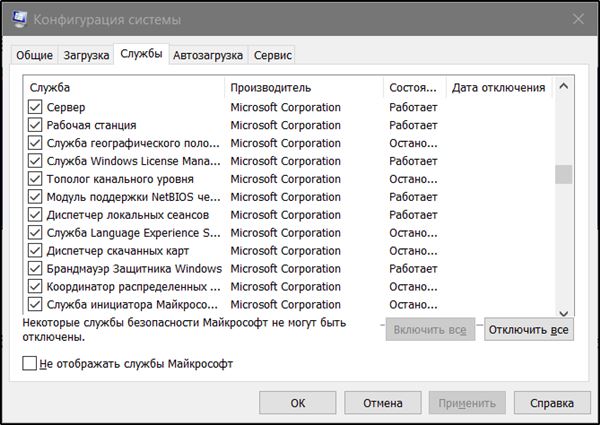
- Спеціальні програми.
Перш ніж вимкнути непотрібні послуги в Windows 10, вам потрібно розглянути кожен представлений метод, і вибрати найбільш зручні та придатні для себе.
Меню обслуговування
Найпростіший і найдоступніший, щоб зробити незалежне видалення послуг у Windows 7 та більш свіжу та відповідну версію Windows 10 через відповідне меню. Достатньо, щоб відкрити потрібну вкладку та деактивувати процес.
Оскільки відключення послуг найчастіше виконується з метою підвищення продуктивності, а в Windows 10 найчастіше зайві процеси, то логічніше запустити початківця з цим методом більш логічно.
Щоб піти та деактивувати непотрібні послуги, запущені у фоновому режимі у Windows 10, вам потрібно:
- Запустити "менеджер завдань". Для цього просто натисніть на панель завдань з правою кнопкою та перейдіть до розділу "Менеджер завдань". Або натисніть CTRL, ALT та видалити поєднання кнопок.
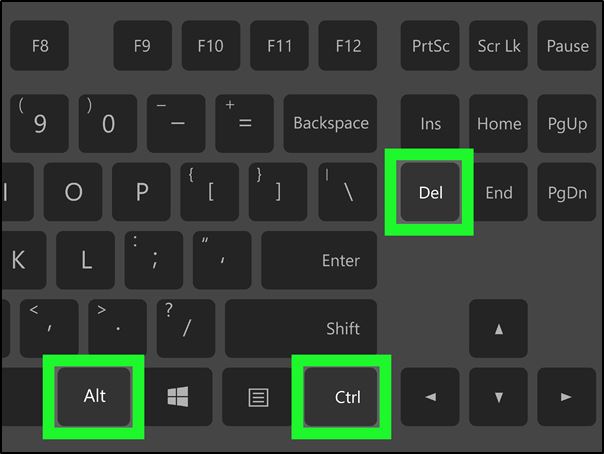
- Відкрийте вкладку "Сервіс" і внизу клацніть на кнопці "Відкрити службу". Одразу важливо розуміти, що марно зупинити їх за допомогою диспетчера. У майбутньому перезапуск операційної системи вони знову вмикаються.
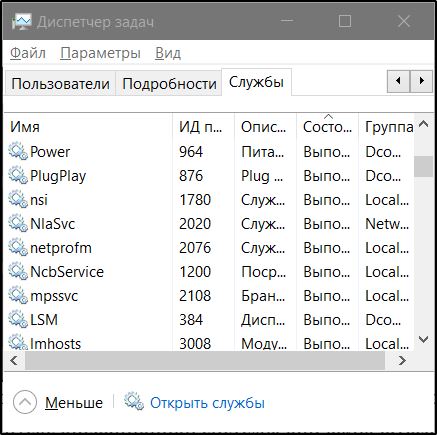
- Натисніть праву кнопку на моєму комп’ютері та перейдіть на вкладку "Управління". Тут, коли відкриється нове вікно управління ПК, натисніть на вкладку "Сервіс та додаток", а потім виберіть "Сервіс" безпосередньо.
- Це дозволяє відкрити всі процеси, які працюють як частина операційної системи. Ви можете дізнатися про їх поточний статус активності, переглянувши вкладку "Статус". Якщо він прописаний "виконано", цей процес активний, і він може потенційно відключити його.
- Щоб деактивувати невикористану послугу, курсор подається до імені, а подвійне клацання робиться. З'являється нове вікно, де вам просто потрібно натиснути "зупинити".
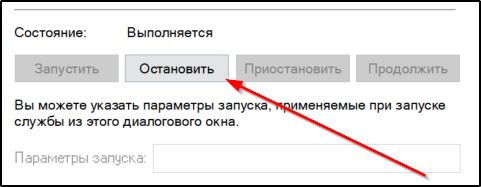
- Очікується, що статус змінюється на "припинену". Тепер, навпроти елемента "Тип запуску", необхідно вибрати опцію "Відключено" зі списку падіння.
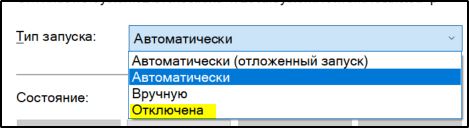
Залишається лише застосовувати зміни з відповідною кнопкою та завершити роботу, натиснувши на ОК.
За аналогією всі ті сервіси, які користувач вважав непотрібними та непотрібними, відключаються.
PowerShell
Наступний метод, який дозволяє перейти до меню, де представлені активні та доступні послуги на Windows 10 для подальшого відключення, передбачає використання інструменту PowerShell.
Насправді це вдосконалений командний рядок, який підтримує велику кількість функцій та режимів. Через можливості PowerShell ви також можете вимкнути послуги.
- Відкрийте меню «Пуск» і почніть вводити слово «живлення» у рядку пошуку, поки не побачите інструмент PowerShell у списку параметрів.
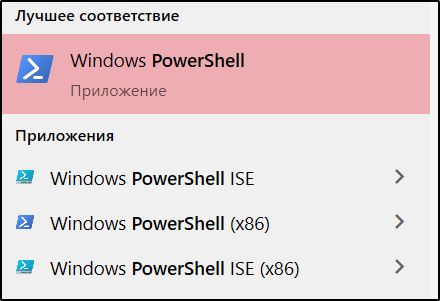
- Запустіть програму від імені адміністратора, натиснувши на праву кнопку та натиснувши відповідний рядок у відкритому меню.
- Запишіть команду Get Service. Це дозволить вам відображати всі послуги, які доступні в рамках операційної системи.
- У списку відображається всі процеси, незалежно від їх поточного стану діяльності.
- Якщо "запуск" написано навпроти послуги, то вона виконується і запускається в даний час. Слово "зупинено" відповідно вказує на відключений процес.
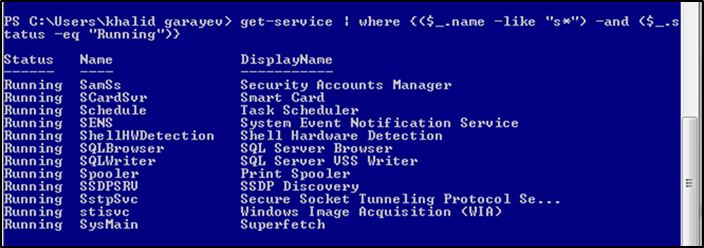
- Щоб зупинити роботу певної служби, необхідно призначити команду "стоп-сервіс" та через розрив назви самого процесу. Більше того, у формі, в якій він вказаний у вікні "PowerShell".
Будьте готові до того, що при спробі деактивації буде помилка. Це означає неможливість відключити процес, оскільки він пов'язаний з іншими вдосконаленими програмами.
Командна строка
Багато хто продовжує активно використовувати можливості командного рядка. Це також ефективний інструмент.
Щоб запустити це, ви можете одночасно натиснути на Win та X. Вікно відкриється там, де вам потрібно вибрати "Командний рядок (адміністратор)".
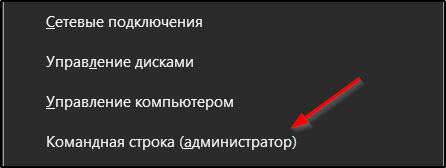
На екрані комп'ютера відображатиметься вікно командного рядка, який прописує мережу, і через розрив назви самої послуги.
УВАГА. Якщо в PowerShell команда "стоп-сервіс" записується через дефіс, то в командному рядку у фразі "Net Stop" дефіс не потрібен.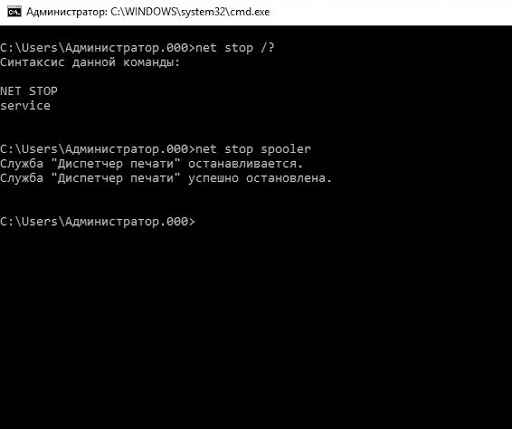
Якщо ви не впевнені в правильності імені відключеної служби, просто відкрийте вкладку "Адміністрація".
конфігурація системи
Ще один спосіб вимкнути.
Тут потрібно натиснути поєднання виграшу та r. У вікні, яке з’являється, напишіть msconfig та натисніть кнопку ОК. Тепер відкрийте вкладку "Сервіс", де будуть відображатися всі процеси, актуальні для вашої операційної системи.
Деактивація їх надзвичайно просто. Вам просто потрібно видалити чеки навпроти імен тих служб, які вам не потрібні. Потім кнопка "Застосувати", і процес закінчується натисканням клавіші "OK".
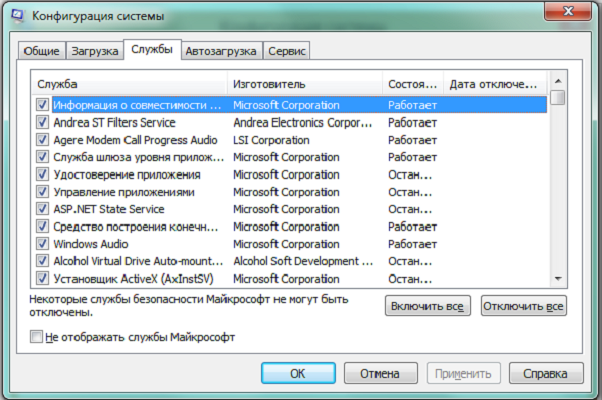
Третя партія
Або ви можете використовувати програму для швидкого відключення послуг у Windows 10. Вона усуває необхідність вручну шукати та деактивувати.
Вражаючий приклад ефективного програмного забезпечення для третього сторонів -це програма простих оптимізаторів послуг. Це безкоштовно і дозволяє вимкнути все непотрібне лише за кілька клацань.
Програма не вимагає встановлення. Після початку у вікні буде сформований список послуг, які можна відключити в одному з декількох режимів.
Оптимальне рішення для початківця. Більше того, використання такого програмного забезпечення вважається безпечнішим, ніж ручне відключення, де ви можете зробити надлишок і значно зіпсувати продуктивність операційної системи.
Який спосіб відключити послуги ви віддаєте перевагу? Чому саме до нього? Розкажіть про власний досвід. Наскільки серйозно змінилася продуктивність комп'ютера та ОС, вимкнувши послуги?
Підпишіться, залиште коментарі та задайте власні відповідні запитання!
- « Усунення помилок на Windows 10 за допомогою Fixwin
- Виправлення назви помилки користувача недоступне на Play Market »

